So ändern Sie den Alarmton des Amazon Echos

Immer wenn Sie einen Timer oder einen Alarm auf Ihrem Amazon Echo einstellen, gibt er einen Standardton aus, wenn Ihr Timer oder Wecker ausgeschaltet wird. Es ist überhaupt kein nerviger Sound, aber wenn es nicht ganz dein Ding ist, kannst du es ändern und einen besseren Sound auswählen, der mehr nach deinem Geschmack klingt.
Öffne zuerst die Alexa-App auf deinem Smartphone und tippe auf auf der Menü-Taste in der oberen linken Ecke des Bildschirms.
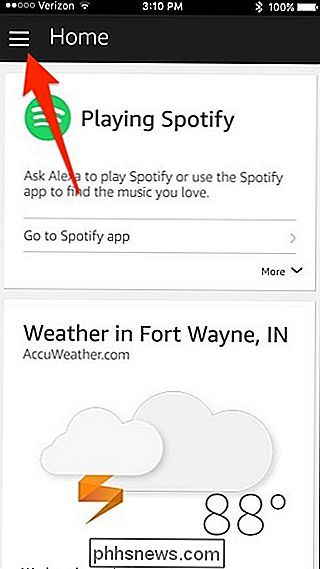
Tippen Sie dort auf "Einstellungen".
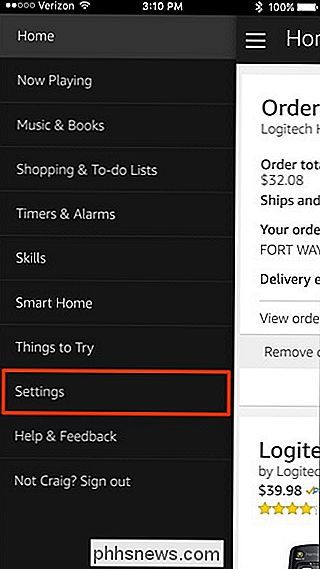
Wählen Sie Ihr Amazon Echo Gerät an der Spitze der Liste unter "Alexa Geräte". Wenn Sie mehr als ein Echo haben, müssen Sie diese Schritte separat für alle Echo-Geräte in Ihrem Haus durchführen.

Tippen Sie als Nächstes auf "Sounds & Notifications".
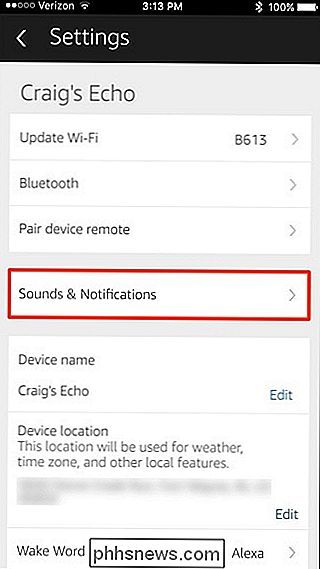
Hier können Sie die Einstellungen für Echo anpassen Lautstärke der Alarme und Timer an der Spitze. Diese Lautstärke ist unabhängig von anderen Audiofunktionen auf Ihrem Echo.
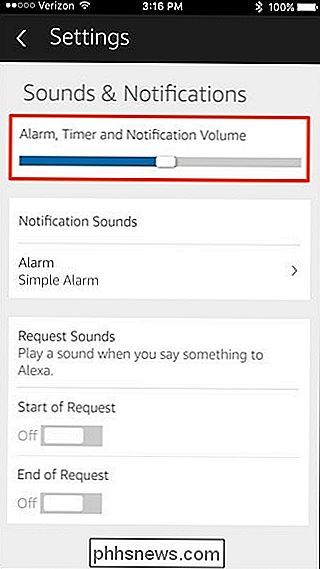
Um den Ton für Alarme und Timer zu ändern, tippen Sie auf "Alarm" unter "Notification Sounds".
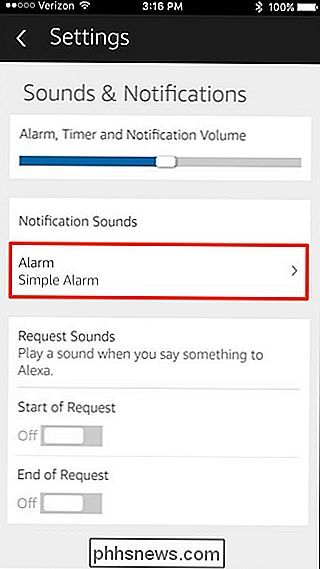
Sie können dann einen zu verwendenden Ton auswählen. "Celebrity" ist eine Kategorie, die eine kleine Handvoll Prominentenstimmen als Alarmton enthält.
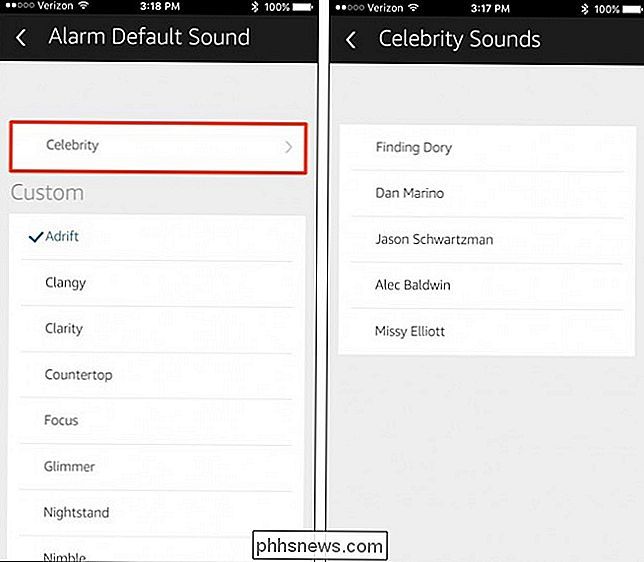
Ansonsten wählen Sie aus der Liste unter "Custom". Wenn Sie auf einen tippen, wird der Ton auf Ihrem Telefon abgespielt, so dass Sie wissen, wie es sich anhört.
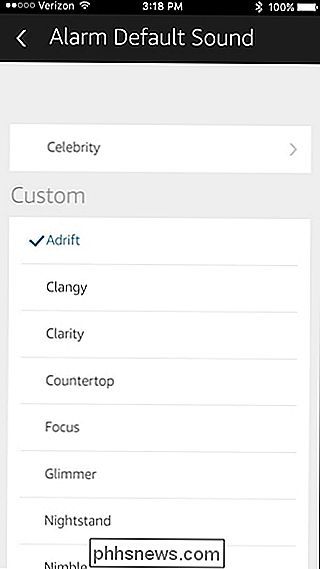
Wenn Sie mit Ihrer Auswahl zufrieden sind, drücken Sie einfach den Zurück-Pfeil in der oberen linken Ecke, um zurück zu gehen der Hauptbildschirm der Alexa App.
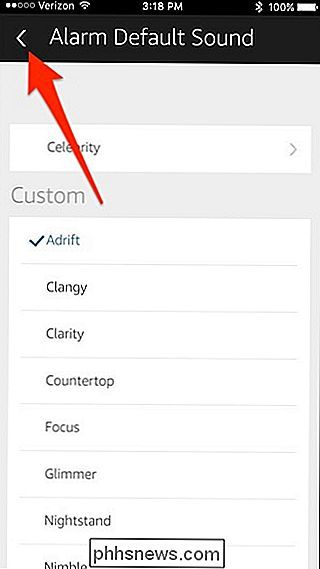

So steuern Sie mehrere SmartThings-Geräte auf einmal mit Routinen
Wenn Sie eine Handvoll Smarthome-Zubehörgeräte auf einmal verwalten möchten, können Sie sofort eine Reihe von Änderungen vornehmen Ihr Haus mit "Routinen" in der SmartThings App mit nur einem Tastendruck. SmartThings ist eine Smarthings-Produktlinie von Samsung, mit der Sie nicht nur SmartThings-Marken- und Drittanbieter-Geräte an Ihr Setup anschließen können um alle von ihnen aus der SmartThings App zu steuern.

So verbinden Sie zwei oder mehr Computer mit einem Monitor
Hier in meinem Büro haben wir fünf Server, die von einer einzigen Maus und Tastatur gesteuert werden und mit nur einem Monitor verbunden sind, um die Verwaltung zu vereinfachen und zusätzlichen Platz zu sparen! Wenn Sie mehr als einen Desktop zu Hause haben, vielleicht eine Windows-Box und eine Testbox mit installiertem Linux, können Sie beide Computer auf drei verschiedene Arten mit einem Monitor verbinden: Verwenden Sie die zusätzlichen Anschlüsse auf der Rückseite Ihres Monitors einen Hardware- KVM-Switch und einen Software-KVM-Switch .Zusätz



